掌握Linux錄製指令,為你的工作保駕護航
在日常工作和學習中,我們經常需要使用錄製命令來記錄終端操作或是示範一些技術操作。作為一個Linux用戶,這些錄製命令也必不可少。在本文中,我們將會介紹幾種常用的Linux錄製指令,讓你能夠更有效率、方便地進行操作。
預先要求
如果你只是希望能記錄你的終端會話,並且能在終端機進行回放或和他人分享,那麼你只需要一個叫做:ttyrec 的軟體。 Ubuntu 用戶可以透過執行這行程式碼進行安裝:
sudo apt-get install ttyrec
如果你想將生成的影片轉換成一個 gif 文件,這樣能夠和那些不使用終端的人分享,就可以發佈到網站上去,或者你只是想做一個 gif 方便使用而不想寫命令。那你需要安裝額外的兩個軟體包。第一個是 imagemagick , 你可以透過以下的命令安裝:
sudo apt-get install imagemagick
第二個軟體包是:tty2gif.py,造訪其專案網站下載。這個軟體包需要安裝如下依賴:
sudo apt-get install python-opster
內容錄製
開始錄製終端機操作,你需要的只是鍵入 ttyprec ,然後回車。這個指令將會在背景運行一個即時的記錄工具。我們可以鍵入exit或ctrl d來停止。 ttyrec 預設會在主目錄下建立一個ttyrecord的檔案。
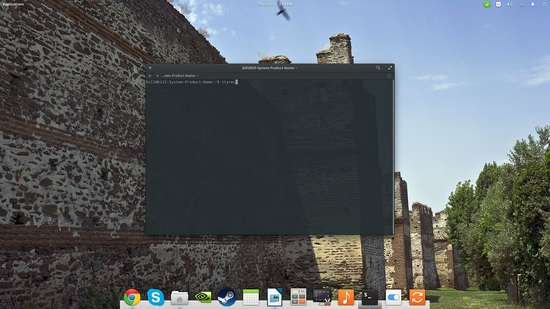
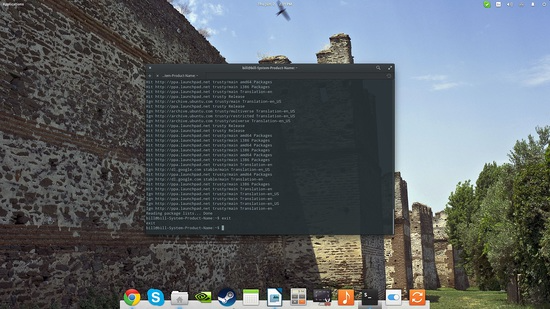
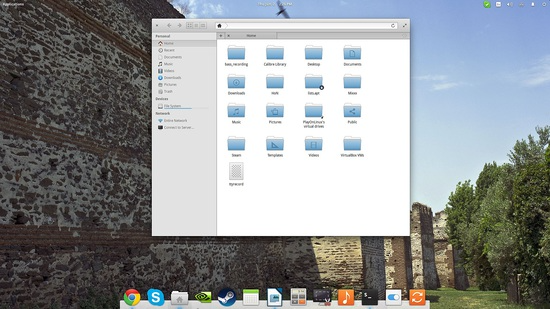
回放
#回放這個檔案非常簡單。你只需要打開終端機並且使用 ttyplay 指令開啟 ttyrecord 檔案。 (在這個例子裡,我們使用 ttyrecord 作為檔名,當然,你也可以改成你用的檔名)
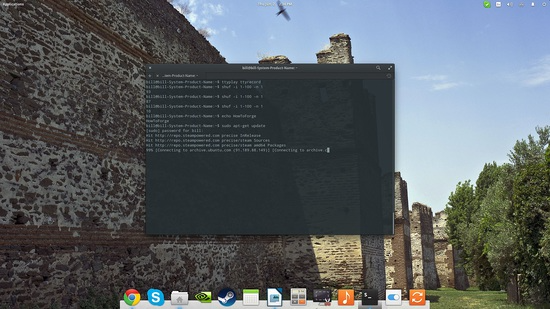
然後就可以開始播放這個檔案。這個影片記錄了所有的操作,包括你的刪除,修改。這看起來像是擁有自我意識的終端,但是這個指令執行的過程並不是只是為了給系統看,而是為了更好的展現給人。
注意一點,播放這個記錄是完全可控的,你可以透過點擊 或 – 進行加速減速,或 0和 1 暫停和恢復播放。
匯出成 GIF
#為了方便,我們通常會將影片記錄轉換為 gif 格式,而且,這個非常容易做到。以下是方法:
將先前下載的 tty2gif.py 這個檔案拷貝到 ttyprecord 檔案(或你命名的那個視訊檔案)相同的目錄,然後在這個目錄下開啟終端,輸入命令:
python tty2gif.py typing ttyrecord
如果出現了錯誤,檢查一下你是否有安裝 python-opster 套件。如果還是有錯誤,請使用以下命令進行排除。
sudo apt-get install xdotool export WINDOWID=$(xdotool getwindowfocus)
然後重複這個指令 python tty2gif.py並且你將會看到在 ttyrecord 目錄下多了一些 gif 檔。
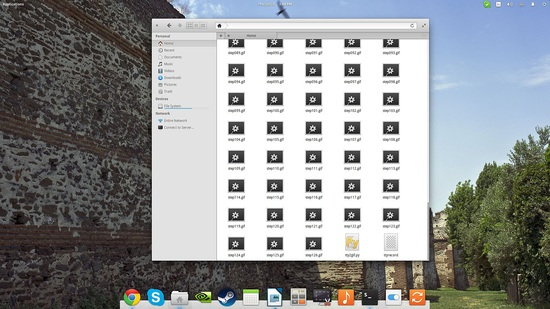
接下來的一步就是整合所有的 gif 文件,將他打包成一個 gif 文件。我們透過使用 imagemagick 工具。輸入下列指令:
convert -delay 25 -loop 0 *.gif example.gif
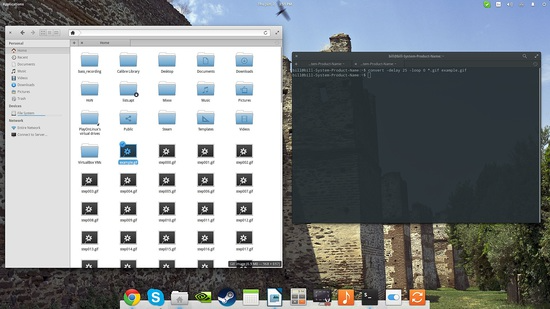
你可以使用任意的檔名,我用的是 example.gif。並且,你可以改變這個延時和循環時間。 Enjoy。
總之,Linux錄製指令對我們來說是一個非常實用的工具。透過本文所介紹的幾種指令,相信你已經能夠掌握如何使用錄製指令來記錄你的操作,讓你的工作變得更有效率和便利。無論是在學校還是在工作中,都能夠利用這些命令來提高工作效率和表現水準。
以上是掌握Linux錄製指令,為你的工作保駕護航的詳細內容。更多資訊請關注PHP中文網其他相關文章!

熱AI工具

Undresser.AI Undress
人工智慧驅動的應用程序,用於創建逼真的裸體照片

AI Clothes Remover
用於從照片中去除衣服的線上人工智慧工具。

Undress AI Tool
免費脫衣圖片

Clothoff.io
AI脫衣器

AI Hentai Generator
免費產生 AI 無盡。

熱門文章

熱工具

記事本++7.3.1
好用且免費的程式碼編輯器

SublimeText3漢化版
中文版,非常好用

禪工作室 13.0.1
強大的PHP整合開發環境

Dreamweaver CS6
視覺化網頁開發工具

SublimeText3 Mac版
神級程式碼編輯軟體(SublimeText3)

熱門話題
 Linux的5支支柱:了解他們的角色
Apr 11, 2025 am 12:07 AM
Linux的5支支柱:了解他們的角色
Apr 11, 2025 am 12:07 AM
Linux系統的五大支柱是:1.內核,2.系統庫,3.Shell,4.文件系統,5.系統工具。內核管理硬件資源並提供基本服務;系統庫為應用程序提供預編譯函數;Shell是用戶與系統交互的接口;文件系統組織和存儲數據;系統工具用於系統管理和維護。
 oracle如何查看實例名
Apr 11, 2025 pm 08:18 PM
oracle如何查看實例名
Apr 11, 2025 pm 08:18 PM
在 Oracle 中查看實例名的方法有三種:命令行中使用 "sqlplus" 和 "select instance_name from v$instance;" 命令。在 SQL*Plus 中使用 "show instance_name;" 命令。通過操作系統的任務管理器、Oracle Enterprise Manager 或檢查環境變量 (Linux 上的 ORACLE_SID)。
 Linux實際上有什麼好處?
Apr 12, 2025 am 12:20 AM
Linux實際上有什麼好處?
Apr 12, 2025 am 12:20 AM
Linux適用於服務器、開發環境和嵌入式系統。 1.作為服務器操作系統,Linux穩定高效,常用於部署高並發應用。 2.作為開發環境,Linux提供高效的命令行工具和包管理系統,提升開發效率。 3.在嵌入式系統中,Linux輕量且可定制,適合資源有限的環境。
 oracle數據庫卸載教程
Apr 11, 2025 pm 06:24 PM
oracle數據庫卸載教程
Apr 11, 2025 pm 06:24 PM
要卸載 Oracle 數據庫:停止 Oracle 服務,移除 Oracle 實例,刪除 Oracle 主目錄,清除註冊表項(僅限 Windows),刪除環境變量(僅限 Windows)。卸載前請備份數據。
 將Docker與Linux一起使用:綜合指南
Apr 12, 2025 am 12:07 AM
將Docker與Linux一起使用:綜合指南
Apr 12, 2025 am 12:07 AM
在Linux上使用Docker可以提高開發和部署效率。 1.安裝Docker:使用腳本在Ubuntu上安裝Docker。 2.驗證安裝:運行sudodockerrunhello-world。 3.基本用法:創建Nginx容器dockerrun--namemy-nginx-p8080:80-dnginx。 4.高級用法:創建自定義鏡像,使用Dockerfile構建並運行。 5.優化與最佳實踐:使用多階段構建和DockerCompose,遵循編寫Dockerfile的最佳實踐。
 oracle安裝之後如何使用
Apr 11, 2025 pm 07:51 PM
oracle安裝之後如何使用
Apr 11, 2025 pm 07:51 PM
安裝 Oracle 後,可通過以下步驟使用:創建數據庫實例。連接到數據庫。創建用戶。創建表。插入數據。查詢數據。導出數據。導入數據。
 apache80端口被佔用怎麼辦
Apr 13, 2025 pm 01:24 PM
apache80端口被佔用怎麼辦
Apr 13, 2025 pm 01:24 PM
當 Apache 80 端口被佔用時,解決方法如下:找出佔用該端口的進程並關閉它。檢查防火牆設置以確保 Apache 未被阻止。如果以上方法無效,請重新配置 Apache 使用不同的端口。重啟 Apache 服務。
 apache怎麼啟動
Apr 13, 2025 pm 01:06 PM
apache怎麼啟動
Apr 13, 2025 pm 01:06 PM
啟動 Apache 的步驟如下:安裝 Apache(命令:sudo apt-get install apache2 或從官網下載)啟動 Apache(Linux:sudo systemctl start apache2;Windows:右鍵“Apache2.4”服務並選擇“啟動”)檢查是否已啟動(Linux:sudo systemctl status apache2;Windows:查看服務管理器中“Apache2.4”服務的狀態)啟用開機自動啟動(可選,Linux:sudo systemctl






